win7设备管理器里看不到网络适配器怎么解决 Win7设备管理器找不到无线网卡怎么办
更新时间:2024-04-10 11:12:45作者:xiaoliu
在使用Win7设备管理器时,有时会出现看不到网络适配器的情况,尤其是无线网卡,这种情况可能会导致无法连接无线网络或者无法正常使用网络功能。解决这个问题的方法有很多种,可以尝试更新驱动程序、检查硬件连接、重置网络设置等。通过一些简单的步骤,我们可以很快恢复网络适配器在设备管理器中的显示,使我们的设备正常连接网络。
具体方法:
1、在计算机上右击,点击属性。
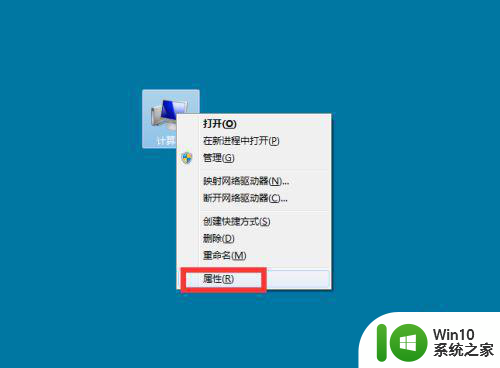
2、弹出对话框,点击设备管理器。
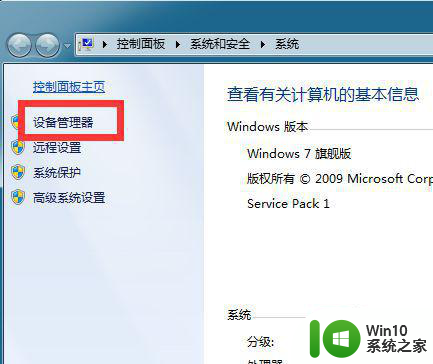
3、弹出对话框,展开网络适配器。
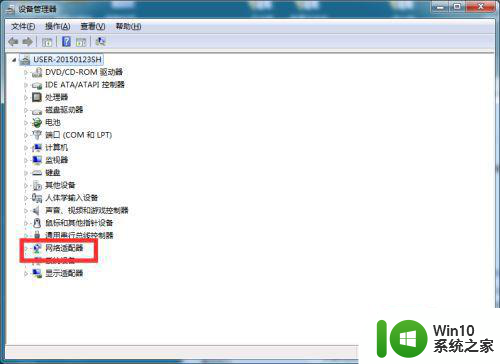
4、在Realtek文件上右击,点击属性。
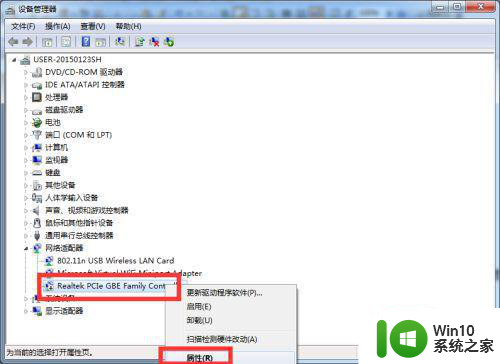
5、弹出对话框,点击驱动程序。
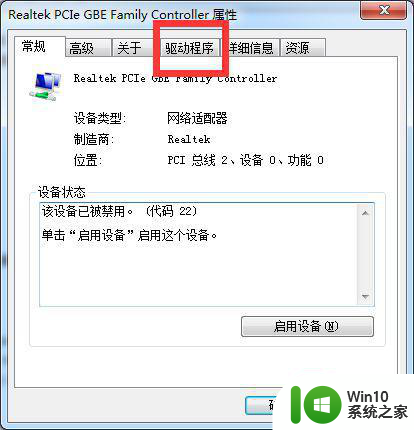
6、点击更新驱动程序。
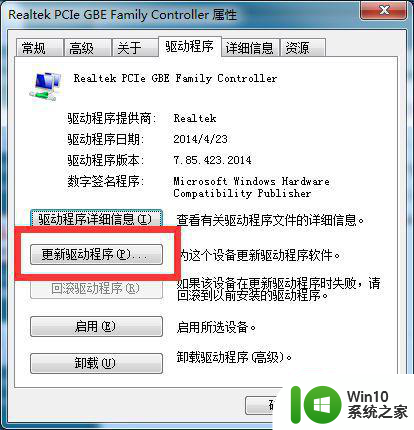
7、弹出对话框,点击自动搜索更新的驱动程序软件,按步安装,重启电脑设置完成。
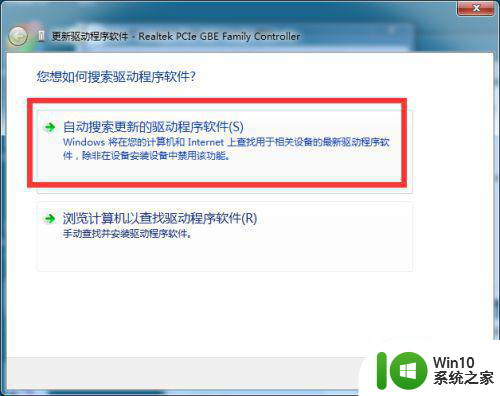
以上就是win7设备管理器里看不到网络适配器怎么解决的全部内容,还有不清楚的用户就可以参考一下小编的步骤进行操作,希望能够对大家有所帮助。
win7设备管理器里看不到网络适配器怎么解决 Win7设备管理器找不到无线网卡怎么办相关教程
- win7设备管理器没有看到网卡如何解决 win7设备管理器没有声卡怎么办
- win7设备管理器无端口解决方法 win7设备管理器中找不到端口怎么办
- win7无法识别网络适配器怎么办 win7找不到无线网络适配器处理方法
- win7找不到网络适配器不能上网怎么办 Win7网络适配器丢失无法连接网络怎么解决
- win7蓝牙设备管理器找不到蓝牙 win7蓝牙设备消失怎么恢复
- win7无法找到网络适配器在哪 如何在windows7中找到网络适配器
- 戴尔win7系统设备管理器显示不了端口怎么办 戴尔win7系统设备管理器无法显示端口怎么解决
- win7设备管理器以太网黄色问号显示如何处理 win7设备管理器以太网黄色问号解决方法
- win7设备管理器里面没有蓝牙模块解决方法 win7设备管理器中没有蓝牙模块怎么办
- win7系统设备管理器没有端口解决方法 win7设备管理器里面没有端口怎么办
- win7计算机管理的设备管理为空的如何处理 Win7设备管理器中设备管理为空怎么办
- win7设备管理器端口不显示解决方法 win7设备管理器无法显示端口
- window7电脑开机stop:c000021a{fata systemerror}蓝屏修复方法 Windows7电脑开机蓝屏stop c000021a错误修复方法
- win7访问共享文件夹记不住凭据如何解决 Windows 7 记住网络共享文件夹凭据设置方法
- win7重启提示Press Ctrl+Alt+Del to restart怎么办 Win7重启提示按下Ctrl Alt Del无法进入系统怎么办
- 笔记本win7无线适配器或访问点有问题解决方法 笔记本win7无线适配器无法连接网络解决方法
win7系统教程推荐
- 1 win7访问共享文件夹记不住凭据如何解决 Windows 7 记住网络共享文件夹凭据设置方法
- 2 笔记本win7无线适配器或访问点有问题解决方法 笔记本win7无线适配器无法连接网络解决方法
- 3 win7系统怎么取消开机密码?win7开机密码怎么取消 win7系统如何取消开机密码
- 4 win7 32位系统快速清理开始菜单中的程序使用记录的方法 如何清理win7 32位系统开始菜单中的程序使用记录
- 5 win7自动修复无法修复你的电脑的具体处理方法 win7自动修复无法修复的原因和解决方法
- 6 电脑显示屏不亮但是主机已开机win7如何修复 电脑显示屏黑屏但主机已开机怎么办win7
- 7 win7系统新建卷提示无法在此分配空间中创建新建卷如何修复 win7系统新建卷无法分配空间如何解决
- 8 一个意外的错误使你无法复制该文件win7的解决方案 win7文件复制失败怎么办
- 9 win7系统连接蓝牙耳机没声音怎么修复 win7系统连接蓝牙耳机无声音问题解决方法
- 10 win7系统键盘wasd和方向键调换了怎么办 win7系统键盘wasd和方向键调换后无法恢复
win7系统推荐
- 1 风林火山ghost win7 64位标准精简版v2023.12
- 2 电脑公司ghost win7 64位纯净免激活版v2023.12
- 3 电脑公司ghost win7 sp1 32位中文旗舰版下载v2023.12
- 4 电脑公司ghost windows7 sp1 64位官方专业版下载v2023.12
- 5 电脑公司win7免激活旗舰版64位v2023.12
- 6 系统之家ghost win7 32位稳定精简版v2023.12
- 7 技术员联盟ghost win7 sp1 64位纯净专业版v2023.12
- 8 绿茶ghost win7 64位快速完整版v2023.12
- 9 番茄花园ghost win7 sp1 32位旗舰装机版v2023.12
- 10 萝卜家园ghost win7 64位精简最终版v2023.12